如何将照片从三星 Galaxy Note 8 传输到 Mac
好吧,照片是我们单击以提醒我们过去的回忆的东西。 我们可以只是看着它们并被吸引到过去。 与过去不同,我们现在拥有可以轻松捕捉每一刻的科技设备。 但是,问题在于我们使用的智能手机或专业相机的存储空间有限。 如果您正在寻找答案,那么您来对地方了。 如果您购买了新的三星 S20,所有方法都适用于 S20。 请按照以下指南了解将照片从三星传输到 Mac 的速度。
第 1 部分:使用 DrFoneTool 复制照片
三星在 Android 操作系统的高级版本 Nougat 上运行。 尽管 Android 是主要的市场股东,但它在连接 Mac 等 iOS 上运行的小工具方面确实存在一些障碍。
Wondershare 的 DrFoneTool 是电话管理软件。 该软件实现 三星文件传输到 Mac 轻松。 该产品令人难以置信的因素是它能够检测连接手机上的任何设备和任何内容。

DrFoneTool – 电话管理器 (Android)
将照片从三星 Galaxy Note 8/S20 轻松传输到 Mac
- 将您的音乐、照片、视频、联系人、短信、应用程序等传输到计算机并轻松恢复。
- 管理,导出/导入您的音乐,照片,视频,联系人,短信,应用程序等。
- 电话到电话转移 – 在两部手机之间转移所有内容。
- 突出的功能,如一键根、GIF 制造商、铃声制造商。
- 与三星,LG,HTC,华为,摩托罗拉,索尼等的7000多种Android设备(Android 2.2 – Android 10.0)完全兼容。
使用该产品获得的主要优势是其灵活的性质和功能。 由于它支持所有文件格式,您可以将音乐文件、电影、图片、文档等从手机快速移动到 Mac,甚至可以将文件从 Mac 传输到手机。
除了移动内容外,该产品还有助于创建备份。 您可以备份全部内容、联系人和短信。 文件浏览器将允许您输入目录的根目录,否则这些目录将具有“无侵入”板。 如果您希望获得开发人员选项的访问权限,DrFoneTool 将为您提供一个机会,通过它您可以轻松地 root Galaxy Note 8。
1.1:如何使用 DrFoneTool 将照片从三星传输到 Mac?
请注意: 在开始执行这些步骤之前,请确保您已安装 DrFoneTool 软件的试用版。
步骤1: 安装软件后,将三星设备连接到 PC 或 Mac。 启动 DrFoneTool 程序并选择传输。 传输功能启动后,您将在主窗口中看到已连接设备的详细信息,如下图所示。

步骤2: 从菜单栏中,如下图所示,选择“图片“ 特征。 它将打开设备中可用的图片。 此外,您会注意到存储图像的类别或文件夹的存在。 您可以选择“出口“按钮并单击”导出到PC”选项传输所有图片。

步骤3: 您可以单独选择特定专辑并导出到 Mac。 您可以从左窗格中选择一个相册,右键单击,选择属性,然后选择“导出到 PC”选项。
1.2:将照片从三星传输到 Mac 的单击过程
您还可以一键将所有照片从 Galaxy Note 8 传输到 Mac。
启动程序并连接三星设备。 使用公司提供的 USB 电缆建立连接。 现在,点击“将设备照片传输到PC“ 选项。 它将打开一个窗口,要求您选择保存手机图像的目的地。 选择一个目标或创建一个文件夹,然后按 OK。 等待该过程完成。
第 2 部分:如何使用 Android 文件传输将照片从三星 Note 8/S20 移动到 Mac?
在开始程序之前,记得下载 Android文件传输 从官方网站并按照步骤在 Mac 上完成安装。 完成安装后,请按照以下步骤操作。
第 1 步:将您的三星 Note 8/S20 连接到 Mac 的空闲 USB 端口。
第 2 步:从顶部滑动屏幕。 点击“作为媒体设备连接“ 选项。
第 3 步:选择“相机 (PTP)”作为选项。
第 4 步:在 Mac 上打开已安装的 Android 文件传输程序。
第 5 步:选择它将打开三星 Note 8/S20 中可用的 DCIM 文件夹。
第 6 步:在 DCIM 文件夹下,单击 Camera 文件夹。
第 7 步:从可用列表中,选择要传输到 Mac 的图像。
第 8 步:将文件移动到 Mac 上的目标文件夹。
第 9 步:完成传输过程后,断开三星 Note 8/S20 与 Mac 的连接。
第 3 部分:使用三星智能开关创建从三星 Galaxy Note 8/S20 到 Mac 的照片备份?
要完成该过程,您必须安装 三星智能交换机 在你的 Mac 上。 完成安装过程后,请按照以下步骤操作。
步骤1: 使用 USB 数据线将您的 Mac 与三星 Galaxy Note 8/S20 连接。 启动三星智能开关软件。 在屏幕上,单击“更多”,如下图所示。
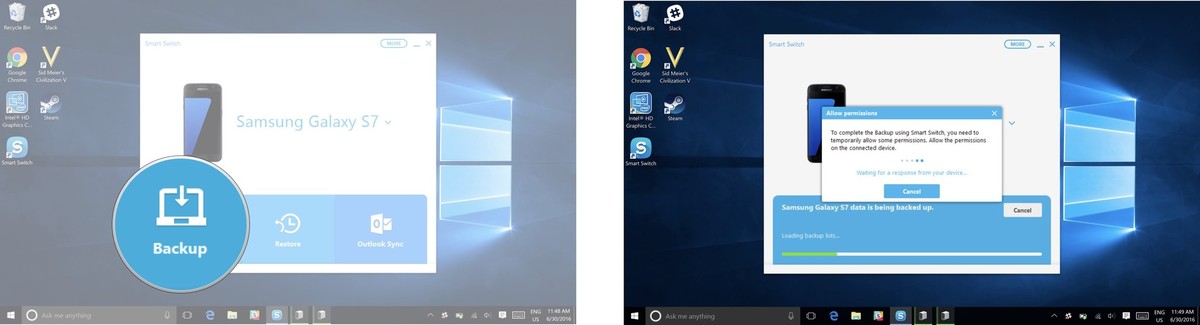
步骤2: 从首选项选项中,选择 备份工具 项目选项卡。 从显示的类别中选择图像,然后单击确定。 您需要在手机上授予访问权限。
步骤3: 从显示的类别中选择图像,然后单击确定。
通过解释几种方法,您可以选择将照片从三星传输到 Mac 的最佳选项。 但是,DrFoneTool 提供的灵活性和易用性正是您现在所需要的。 试一试并将其分发给您的朋友,让他们了解一个智能手机管理应用程序,该应用程序将他们在 iOS 或 Android 上运行的智能手机连接到 Windows 或 Mac。

